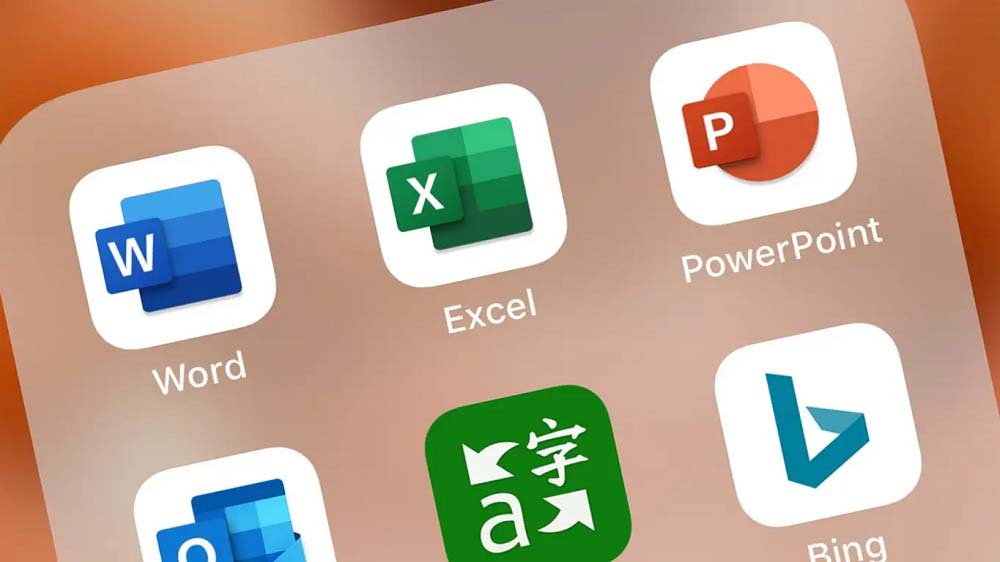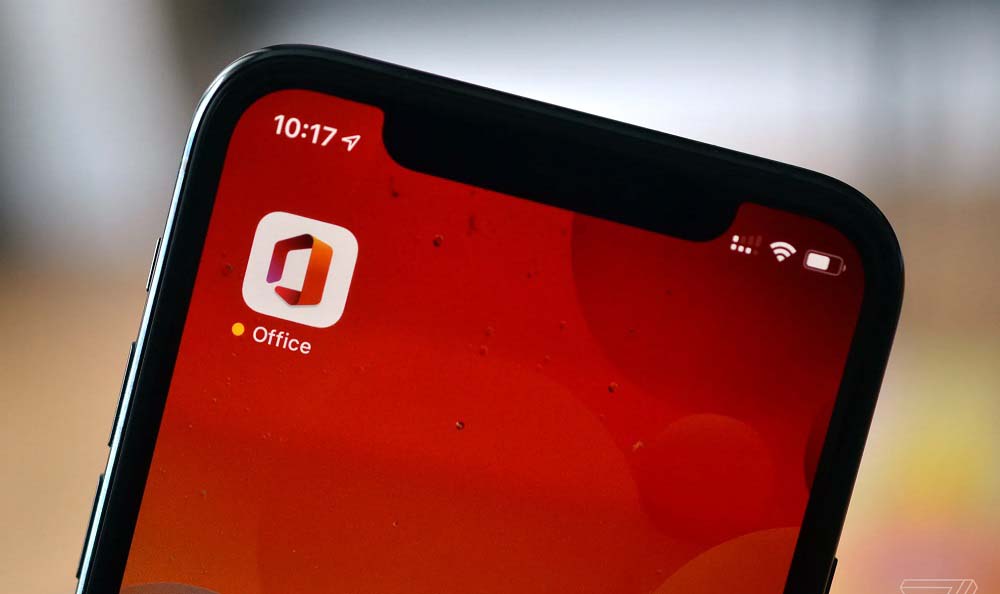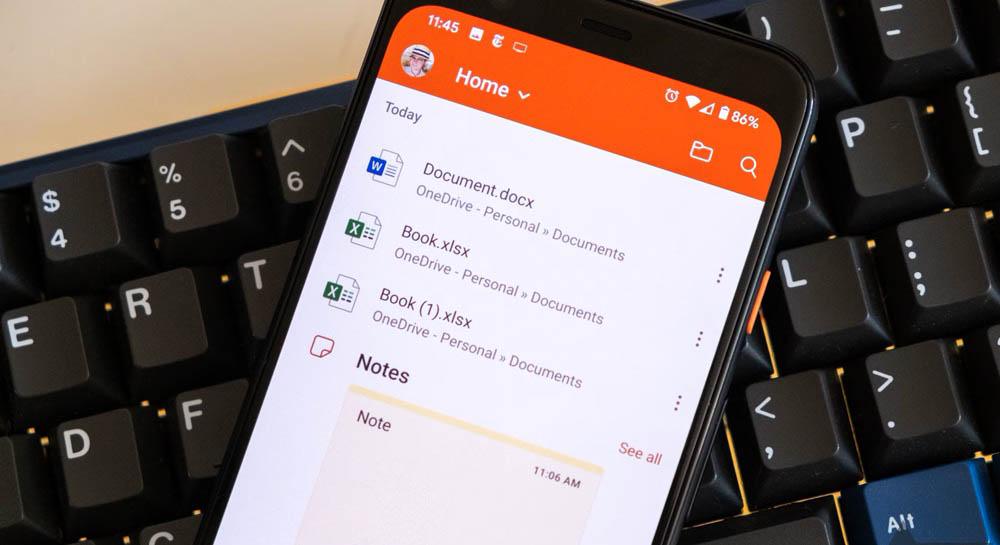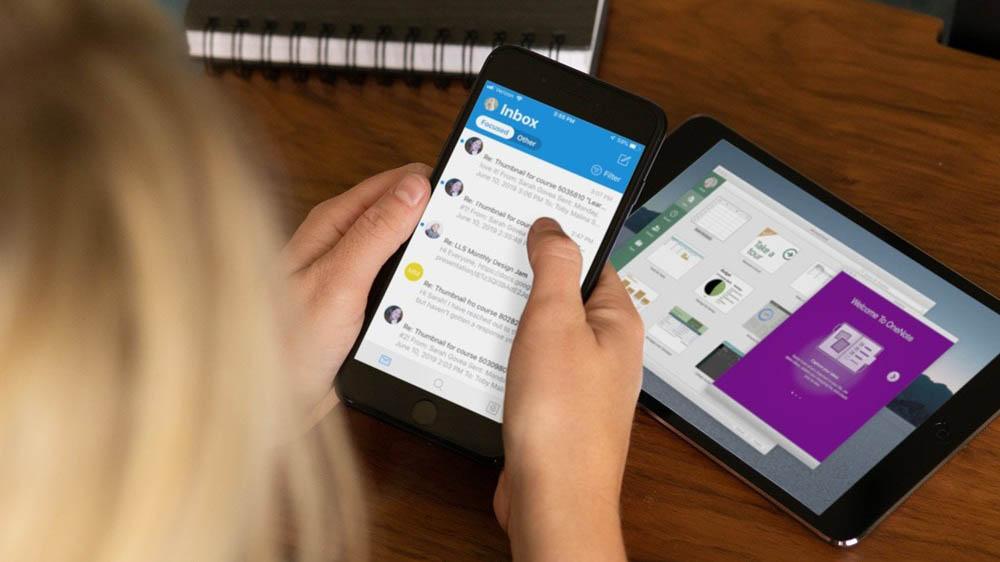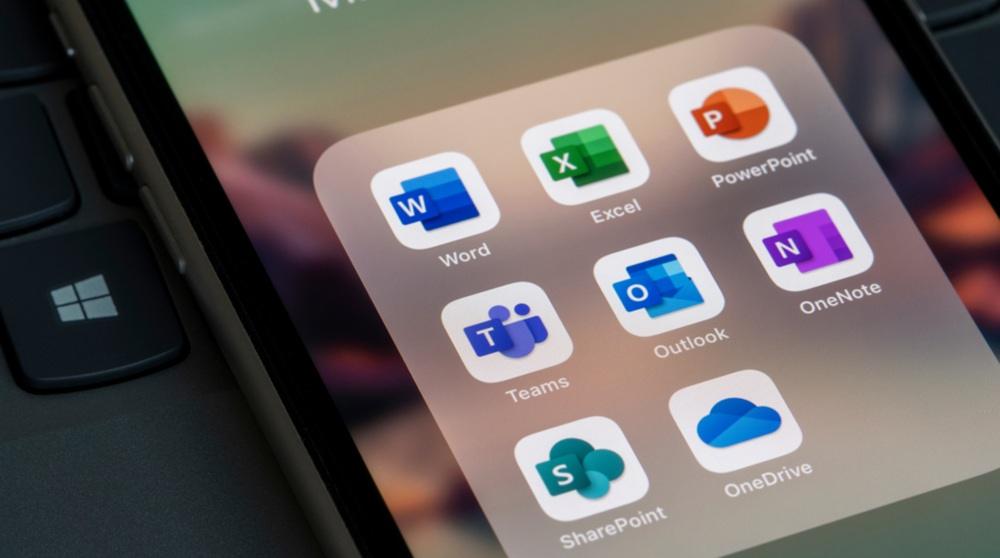آموزش نصب app افیس اندروید
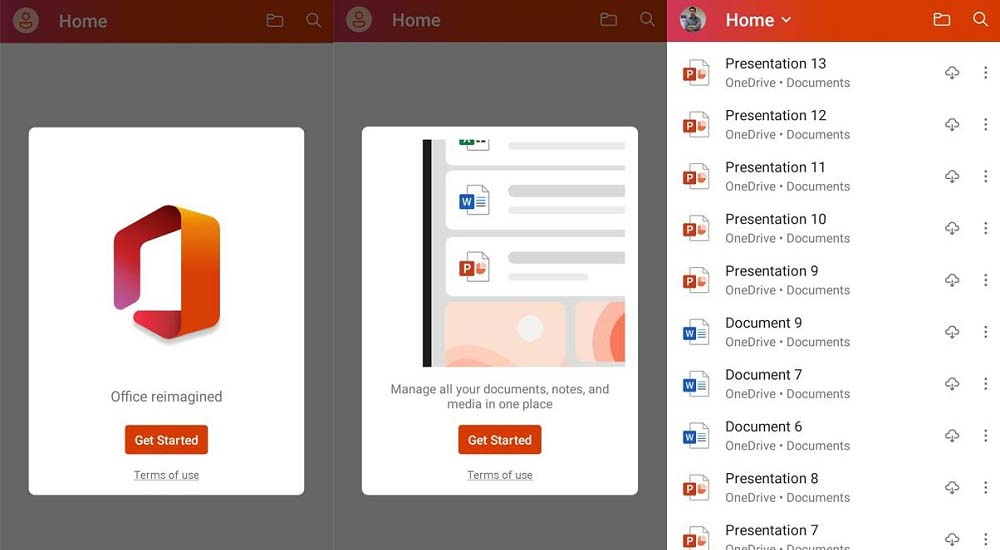
اگر به دنبال راهی مطمئن، ساده و سریع برای آموزش نصب app افیس اندروید هستید، این مقاله دقیقاً همان چیزی است که نیاز دارید. در این راهنما قصد داریم فرآیند نصب اپلیکیشن رسمی آفیس مایکروسافت برای سیستمعامل اندروید را به زبان ساده توضیح دهیم. در کنار آموزش نصب، به امکانات این اپ، تفاوت نسخهها و راههای فعالسازی قانونی نیز خواهیم پرداخت. لازم به ذکر است که app افیس اندروید یکی از پراستفادهترین نرمافزارهای بهرهوری در سطح جهان است و امکان ویرایش فایلهای Word، Excel و PowerPoint را تنها با یک اپلیکیشن فراهم میسازد.
چرا باید از app افیس اندروید استفاده کنیم؟
اپلیکیشن آفیس مایکروسافت برای اندروید در واقع نسخه فشرده، سبک و ترکیبی از برنامههای Word، Excel و PowerPoint است که با هدف بهینهسازی تجربه کاربری در گوشیهای هوشمند طراحی شده است.
امکانات کلیدی:
- ادغام سه برنامه کاربردی در یک اپ
- پشتیبانی از ذخیرهسازی ابری (OneDrive، Google Drive و…)
- قابلیت اسکن اسناد و تبدیل تصویر به فایل Word یا Excel
- امضای فایلهای PDF با لمس انگشت
- پشتیبانی از همکاری تیمی بر روی اسناد
با استفاده از app افیس اندروید شما به راحتی میتوانید اسناد خود را مدیریت ویرایش، ذخیره یا اشتراکگذاری کنید، حتی بدون نیاز به لپتاپ یا رایانه شخصی.
تفاوت نسخه رایگان و نسخه پریمیوم آفیس اندروید
نکتهای که بسیاری از کاربران به آن توجه نمیکنند، تفاوت عملکرد بین نسخه رایگان و نسخه فعالشده یا پرمیوم است. نسخه رایگان تنها امکانات پایه را در اختیار میگذارد؛ در حالی که نسخه کامل که از طریق لایسنس آفیس 365 فعال میشود، قابلیتهایی مانند:
- همگامسازی حرفهای با SharePoint و Teams
- دسترسی آفلاین به اسناد
- اضافه کردن رمز عبور به فایلها
- استفاده از الگوهای حرفهای (Templates)
- افزایش فضای ذخیرهسازی ابری تا 1 ترابایت
را برای کاربران فراهم میکند.
گام اول: دانلود app افیس اندروید از منابع معتبر
بسیاری از کاربران ایرانی به دلیل تحریمهای گوگلپلی دچار سردرگمی در انتخاب منبع دانلود هستند. بهترین روش دانلود مطمئن:
- مراجعه به Google Play (در صورت دسترسی)
- دانلود از استورهای معتبر ایرانی نظیر:
- کافه بازار
- مایکت
- دریافت مستقیم فایل APK از سایتهایی مانند APKMirror یا Farsroid
هشدار امنیتی: از دانلود app افیس اندروید از سایتهای ناشناس خودداری کنید، زیرا احتمال وجود بدافزار یا نسخههای آلوده وجود دارد.
گام دوم: نصب و فعالسازی اپلیکیشن آفیس
پس از دانلود، مراحل نصب به این صورت است:
- فایل APK را اجرا و نصب کنید.
- در اولین ورود، با حساب مایکروسافت خود وارد شوید یا حساب بسازید.
- پس از ورود، از شما پرسیده میشود که مایل به فعالسازی امکانات پریمیوم هستید یا نه.
- اگر لایسنس آفیس 365 تهیه کردهاید، کافیست از بخش تنظیمات گزینه «Sign in with a license» را انتخاب و اطلاعات حساب را وارد کنید.
نکته امنیتی: برای فعالسازی قانونی و مطمئن، پیشنهاد میشود لایسنس اورجینال را فقط از نمایندگیهای رسمی مانند آی آر مایکروسافت استور تهیه نمایید که همراه با پشتیبانی، راهنمای فعالسازی و ضمانت معتبر ارائه میشود.
تنظیمات اولیه پس از نصب app افیس اندروید
پس از نصب موفق app افیس اندروید و ورود به محیط برنامه، لازم است چند تنظیم اولیه انجام شود تا بتوانید حداکثر بهرهبرداری را از این ابزار داشته باشید. این تنظیمات نهتنها به شخصیسازی تجربه شما کمک میکنند، بلکه امنیت و کارایی اپلیکیشن را نیز افزایش میدهند.
اتصال به حساب کاربری مایکروسافت
اولین و مهمترین کار، اتصال برنامه به حساب مایکروسافت شماست. این حساب امکان ذخیره فایلها در فضای ابری (OneDrive)، همگامسازی بین دستگاهها و استفاده از امکانات پیشرفتهتری را فراهم میکند. در صورتی که از قبل حساب ندارید، بهراحتی میتوانید با شماره تلفن یا ایمیل، یک حساب رایگان بسازید.
انتخاب فضای ذخیرهسازی پیشفرض
یکی از امکانات عالی app افیس اندروید، پشتیبانی از فضاهای ذخیرهسازی مختلف است. میتوانید انتخاب کنید که فایلهای خود را:
- در حافظه داخلی گوشی ذخیره کنید
- در سرویسهای ابری مانند OneDrive، Google Drive یا Dropbox ذخیره نمایید
- یا بهصورت مستقیم به اشتراک بگذارید
آشنایی با امکانات Word، PowerPoint، Excel در اپلیکیشن آفیس اندروید
پس از ورود به اپلیکیشن، با سه بخش اصلی Word، Excel و PowerPoint روبرو میشوید. این بخشها بهصورت یکپارچه و هماهنگ طراحی شدهاند و به شما اجازه میدهند اسناد مختلف را در هر زمان و مکان مدیریت و ویرایش کنید.
Word؛ ویرایش اسناد با دقت بالا
در این بخش میتوانید فایلهای متنی را بهصورت حرفهای ویرایش، قالببندی و حتی ذخیره به PDF کنید. از امکانات مهم:
- قالببندی حرفهای متن (فونت، اندازه، رنگ و …)
- درج جدول، عکس، لینک، پاورقی و …
- مشاهده و ویرایش نظرات دیگر کاربران (در فایلهای اشتراکی)
- قابلیت استفاده از قالبهای آماده رزومه و نامه
نکته مهم اینکه app افیس اندروید از فایلهای DOC و DOCX بهصورت کامل پشتیبانی میکند.
Excel: مدیریت دادهها در کف دست
با این قابلیت، فایلهای اکسل را مستقیماً در گوشی باز و ویرایش کنید. ویژگیها شامل:
- درج فرمولهای پیشرفته مانند SUM، VLOOKUP، IF
- رسم نمودارها (ستونی، خطی، دایرهای و …)
- اعمال فیلتر و مرتبسازی دادهها
- وارد کردن داده از طریق تصویر (اسکن جدول کاغذی)
این بخش برای دانشجویان، حسابداران و مدیران مالی فوقالعاده کاربردی است.
PowerPoint؛ ساخت و نمایش اسلایدها
در این قسمت میتوانید فایلهای ارائه را ایجاد یا ویرایش کنید:
- اضافه کردن عکس، انیمیشن و ترنزیشن
- یادداشتگذاری برای هر اسلاید
- قابلیت نمایش مستقیم از گوشی (حتی با اتصال بیسیم به دیتاپروجکتور)
برای دانشجویان و ارائهدهندگان حرفهای، این بخش جایگزینی تمامعیار برای نرمافزار دسکتاپ است.
ترفندهایی برای افزایش کارایی با app افیس اندروید
استفادهی حرفهای از app افیس اندروید تنها به نصب و ویرایش فایل محدود نمیشود. با رعایت چند نکته، میتوانید تجربهی خود را ارتقا دهید:
۱– استفاده از ویژگی اسکن اسناد
در نسخههای جدید این اپلیکیشن، امکان تبدیل تصاویر به فایل قابل ویرایش Word یا Excel وجود دارد. تنها کافی است از یک سند یا جدول عکس بگیرید و با OCR داخلی برنامه، فایل دیجیتال بسازید.
۲– تبدیل فایل به PDF
با انتخاب گزینه “Export as PDF” میتوانید فایلهای خود را به نسخه نهایی غیرقابل ویرایش تبدیل کنید. این کار برای ارسال فایلهای رسمی، رزومه یا فاکتورهای مالی ایدهآل است.
۳– استفاده از قابلیت Sticky Notes
با این قابلیت سریعاً یادداشتهایی که به ذهنتان میرسد را ثبت کرده و در صورت نیاز، آنها را به فایل Word تبدیل نمایید.
۴– امضای دیجیتال فایلهای PDF
اگر نیاز به امضای یک قرارداد یا فایل PDF دارید، بدون نیاز به چاپ، میتوانید با استفاده از انگشت خود امضا را روی فایل بکشید و آن را ذخیره نمایید.
۵– باز کردن فایلهای پیوستشده در ایمیل
با یک کلیک میتوانید فایلهای آفیس پیوستشده به ایمیلهای دریافتی خود را باز و حتی ویرایش کنید. این ویژگی از جمله مزیتهای خاص app افیس اندروید است که در اپلیکیشنهای دیگر کمتر دیده میشود.
مزایای استفاده از نسخه اورجینال و فعالشده app افیس اندروید
ممکن است وسوسه شوید از نسخههای کرکشده یا رایگان محدود استفاده کنید. اما تفاوت نسخهی اورجینال با این نسخهها، تنها در چند گزینه اضافی نیست؛ بلکه یک تجربهی حرفهای، پایدار و امن در استفاده از app افیس اندروید برای شما فراهم میشود.
مزایای کلیدی نسخه اورجینال:
- پشتیبانی مستقیم مایکروسافت
- دسترسی به ویژگیهای پیشرفته مانند امضای دیجیتال حرفهای
- بهرهمندی از فضای ابری با حجم بالا (1TB در OneDrive)
- همگامسازی همزمان روی چند دستگاه
- بهروزرسانی خودکار و دریافت امکانات جدید بهمحض انتشار
این امکانات تنها با فعالسازی رسمی از طریق لایسنس آفیس 365 در دسترس است. خوشبختانه در ایران، فروشگاههای معتبری مانند آیآر مایکروسافت استور این لایسنسها را با پشتیبانی کامل و راهنمای نصب ارائه میکنند.
نکاتی برای بهینهسازی تجربه کار با app افیس اندروید
حالا که با فرآیند نصب و استفاده از app افیس اندروید آشنا شدید، بد نیست چند نکته تکمیلی را برای ارتقای عملکرد و سرعت کار با این اپلیکیشن بررسی کنیم. این توصیهها، حاصل تجربه کاربران حرفهای و تیم پشتیبانی فنی مایکروسافت هستند.
۱. حافظه پنهان (Cache) را بهطور دورهای پاکسازی کنید
در صورت کندی برنامه یا عدم باز شدن فایلها، وارد تنظیمات گوشی > بخش برنامهها شوید و حافظه پنهان برنامه Microsoft Office را پاک کنید. این کار باعث آزاد شدن فضای موقت و روانتر شدن عملکرد اپ میشود.
۲. از قالبهای آماده استفاده کنید
بهجای ساخت فایل از صفر، از قالبهای از پیش طراحیشده (Resume، Invoice، Report و …) بهره ببرید. این قالبها در بخش Templates در دسترس هستند و طراحی حرفهای دارند.
۳. فعالسازی حالت تاریک (Dark Mode)
برای جلوگیری از خستگی چشم، میتوانید از بخش تنظیمات برنامه، حالت تاریک را فعال نمایید؛ خصوصاً هنگام استفاده در شب یا محیطهای کمنور.
۴. ایجاد فایلهای پرکاربرد در صفحه اصلی
با ایجاد میانبر برای فایلهای پرکاربرد در صفحه اول برنامه، سرعت دسترسی خود را افزایش دهید. برای مثال، میتوانید فرم ثبت هزینهها، برنامهریزی هفتگی یا فایل قرارداد را پین کنید.
۵. همگامسازی با دسکتاپ
اگر همزمان از آفیس دسکتاپ هم استفاده میکنید، از قابلیت همگامسازی با OneDrive استفاده کنید تا در هر لحظه به فایلهایتان در موبایل، تبلت یا لپتاپ دسترسی داشته باشید.
بررسی مشکلات رایج در نصب یا اجرای app افیس اندروید
گاهی ممکن است کاربران در هنگام نصب یا استفاده از برنامه با مشکلاتی مواجه شوند. در ادامه چند مورد رایج و راهحلهای آن را بررسی میکنیم.
مشکل اول: خطای نصب یا بسته شدن ناگهانی برنامه
این مشکل معمولاً مربوط به ناسازگاری نسخه اندروید یا حافظه کم است پیشنهاد میشود:
- مطمئن شوید نسخه اندروید شما ۶ به بالا باشد
- فضای خالی حداقل ۱ گیگابایت داشته باشید
- فایل را تنها از منابع معتبر دانلود کنید
مشکل دوم: عدم امکان ورود به حساب مایکروسافت
- اتصال اینترنت را بررسی کنید
- مطمئن شوید اپلیکیشنهای دیگر مانند Outlook یا Authenticator تداخلی ایجاد نکردهاند
- گاهی استفاده از VPN برای عبور از محدودیتهای موقت توصیه میشود
مشکل سوم: عدم ذخیره فایل در فضای ابری
برای ذخیره فایلها در OneDrive باید از یک حساب فعال با لایسنس آفیس 365 استفاده کنید. همچنین حتماً مجوزهای لازم (Permissions) برای دسترسی به فضای ابری را فعال کرده باشید.
چگونه بهترین لایسنس برای app افیس اندروید را انتخاب کنیم؟
یکی از مهمترین تصمیمات پس از نصب برنامه، انتخاب نسخه مناسب آفیس است. اگر تنها به امکانات پایه نیاز دارید، نسخه رایگان پاسخگو است. اما برای کاربران حرفهای، دانشجویان، یا افرادی که نیاز به فضای ابری و امکانات ویژه دارند، خرید نسخه اورجینال ضروری است.
مقایسه نسخه رایگان با نسخه دارای لایسنس رسمی:
| نسخه اورجینال با لایسنس | نسخه رایگان | ویژگی |
| دسترسی کامل | فقط محدود به ابزارهای ساده | امکان استفاده از همه ویژگیها |
| ۱ ترابایت کامل | محدود به ۵ گیگابایت | فضای ابری |
| حرفهای با الگوریتمهای پیشرفته | بسیار محدود | امنیت و رمزگذاری |
| پشتیبانی مستقیم مایکروسافت | تنها بروزرسانی خودکار | پشتیبانی و بروزرسانیها |
| فعال با دقت بالا | ندارد | امضای دیجیتال و OCR |
توصیه میکنیم برای خرید لایسنس آفیس 365 به فروشگاههای معتبر داخلی مانند آی آر مایکروسافت استور مراجعه نمایید که همراه با آموزش نصب، پشتیبانی فنی و ضمانت اصالت ارائه میشود.
نتیجهگیری نهایی: آیا app افیس اندروید ارزش استفاده دارد؟
بدون شک، پاسخ این سؤال مثبت است. با توجه به گسترش فعالیتهای روزمره بر بستر موبایل، داشتن ابزاری قدرتمند مانند app افیس اندروید یک ضرورت است نه انتخاب. چه شما دانشجو باشید، چه کارمند یا مدیر یک کسبوکار، این اپلیکیشن میتواند بهرهوری شما را چند برابر افزایش دهد.
در این مقاله سعی کردیم بهصورت جامع و بر اساس تجربههای عملی، نحوه نصب، فعالسازی، استفاده بهینه و مزایای خرید نسخه اورجینال را بررسی کنیم. با رعایت نکاتی که در این مقاله گفته شد، نه تنها از حداکثر امکانات نرمافزار استفاده میکنید، بلکه از بابت امنیت دادهها و راحتی کار هم خیالتان راحت خواهد بود. برای استفاده حرفهایتر و دریافت امکانات کامل، پیشنهاد ما خرید لایسنس قانونی از نمایندگی رسمی مایکروسافت در ایران، یعنی آیآر مایکروسافت استور است.